Was ist der dunkle Android-Modus? Und wie man es aktiviert
Was Sie wissen sollten
- Android 10: Aktivieren Sie den Dunkelmodus, indem Sie zu. gehen Einstellungen > Anzeige und tippen Sie auf Dunkler Modus Kippschalter.
- Android 9: Gehe zu Einstellungen > Anzeige > Fortschrittlich > Gerätedesign und tippen Sie auf Dunkel.
- YouTube: Aktivieren Sie den Dunkelmodus auf YouTube, indem Sie zu. gehen Profil > Einstellungen > Allgemein und tippen Sie auf Dunkler Modus Umschalten.
In diesem Artikel wird erläutert, wie Sie den Dunkelmodus auf Geräten mit Android 9 und höher aktivieren. Die Funktion ist in älteren Versionen des Betriebssystems nicht verfügbar.
So aktivieren Sie den Android-Dunkelmodus auf Android 10
Standardmäßig ist der Farbton des Themas auf denselben automatischen Modus eingestellt, der auf der Hintergrunderkennung basiert wie ältere Android-Versionen, aber es gibt jetzt spezielle Optionen für ein dauerhaftes Farbthema. So aktivieren Sie das dunkle Design auf Android 10-Geräten:
Öffne das Einstellungen App.
Zapfhahn Anzeige.
-
Tippe auf den Kippschalter neben Dunkles Thema um es zu aktivieren.
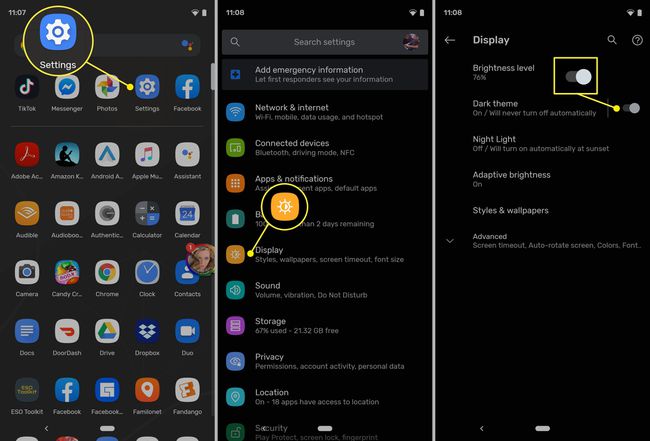
Wischen Sie von dort vom oberen Bildschirmrand nach unten, um zu Ihren Schnelleinstellungen zu gelangen. Sie sehen den neuen dunkelgrauen Hintergrund mit weißem Text. Einige Apps wie Google Chrome, Google Pay und YouTube passen sich ebenfalls automatisch an das dunkle Thema an.
Android-Entwickler haben jetzt die Möglichkeit, fügen Sie Android-Apps Unterstützung für den Dunkelmodus hinzu.
So aktivieren Sie den Android-Dunkelmodus auf Android 9.0 Pie
Android 9.0 (Pie) hat eine Option zum Umschalten zwischen dunklen und hellen Designs hinzugefügt, aber der Prozess unterscheidet sich ein wenig von Android 10. So aktivieren Sie den Dunkelmodus unter Android 9:
Starte den Einstellungen App und tippen Sie auf Anzeige.
Zapfhahn Fortschrittlich um die Liste der Optionen zu erweitern.
Scrolle nach unten und tippe auf Gerätethema, dann tippe auf Dunkel im Popup-Dialogfeld.
Einschränkungen des dunklen Modus von Android 9
Unter Android 9 das Einstellungsmenü und andere Elemente der Benutzeroberfläche, wie die Benachrichtigungen, die angezeigt werden Bleiben Sie unterhalb der Schnelleinstellungen zu einem hellen Thema, das aus weißem Hintergrund und Schwarz besteht, getönt Text. Wenn Sie es jedoch wissen So ändern Sie Ihr Android-Hintergrundbild, können Sie den dunklen Modus mit einem helleren Hintergrund kombinieren, um ein einheitlicheres Erlebnis zu erzielen.
Benutzer können die dunkle Benutzeroberfläche auch ergänzen, indem sie einzelne Apps auf ihre jeweiligen dunklen Modi konfigurieren. Einige Google-Apps bieten Optionen für ein dunkles Design, das ziemlich konsistent mit der dunklen Benutzeroberfläche der Schnelleinstellungen ist.
So aktivieren Sie den dunklen Modus für Google Messages
Die Google Messages-App verwendet automatisch das Design, das das Android-System standardmäßig verwendet, Sie können jedoch auch manuell ein Design auswählen. Hier ist wie:
Starte den GoogleMitteilungen App.
Tippen Sie auf die Drei-Punkte-Symbol im oberen rechten Bereich der App.
Zapfhahn Wähle das Thema.
-
Tippen Sie auf das Design, das Sie verwenden möchten (Hell, Dunkel oder Systemstandard) und tippen Sie auf OK.
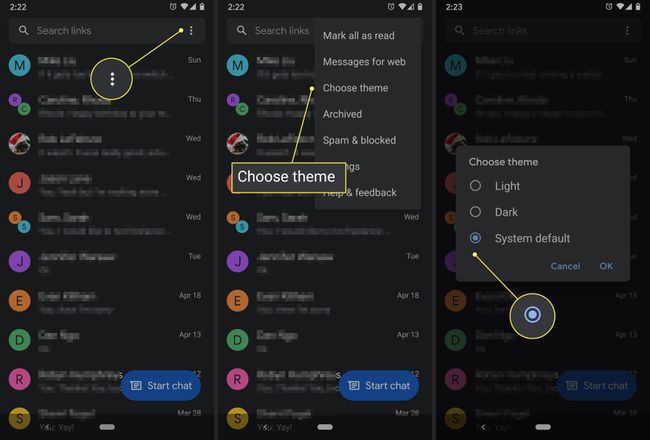
So aktivieren Sie den Dunkelmodus für YouTube
YouTube hat auch einen entsprechenden dunklen Look. Um es zu aktivieren:
Tippen Sie auf Ihre Profil Symbol in der oberen rechten Ecke der App.
Zapfhahn Einstellungen.
-
Zapfhahn Allgemein.
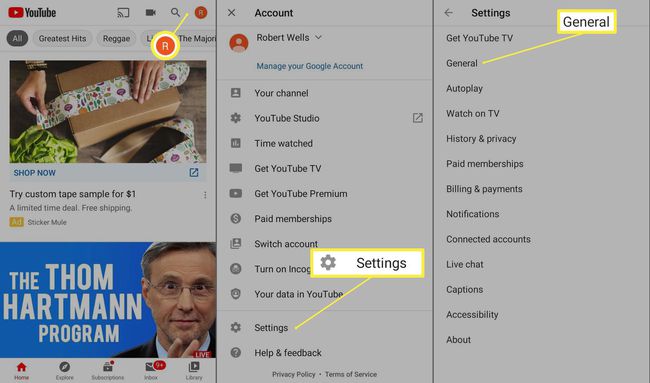
-
Tippe auf den Kippschalter neben Dunkles Thema. Sie sollten jetzt Videominiaturen, Kommentare und andere Textbereiche auf einem dunkelgrauen Hintergrund sehen.

